Tutorial de Créative Attitude, puedes encontrar el original aquí.

Muchas gracias por permitirme traducir
tus preciosos tutoriales,
Con tu resultado, puedes hacer firmas, websets, cartas de incredimail, etc.
Por favor, crédito a Créative Attitude y a Tati Designs, gracias.
Materiales
PSPX2 (puedes utilizar cualquier versión).
Para hacer este tutorial necesitarás un tubo de personaje.
Yo he usado un tube de ©Alex Prihodko, puedes adquirirlo aquí.
Descarga el material del tutorial aquí:

Los tubes déco y el wordart son de Créative Attitude.
Filtros
Crescent Moon / CutGlass (descarga aquí).
Mehdi / Wavy Lab 1.1 (descarga aquí).
&<Background Designers IV / SF 10 Diamand Flip (descarga aquí).**
Xero / Fritillary (descarga aquí).
** Importar este filtro con "Unlimited".
Preparación
Instala los Filtros en la carpeta de "Complementos" de tu PSP.
Abrir los tubes, duplicar y cerrar el original.
En la carpeta "Selections", hay 4 archivos, ponlos en la carpeta "Selecciones" de tu PSP.
IMPORTANTE
Está prohibido modificar o cambiar el nombre de archivos o eliminar la marca de agua.
A tu trabajo terminado debes añadir el crédito que se adjunta al material ("A ajouter a votre version").
Colores
Elige un color claro de primer plano y un color oscuro de fondo en armonía con tu tubo.
Ésta es la paleta del tutorial:
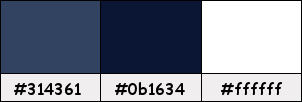
Si usas otros colores, debes jugar con el modo mezcla de las capas.
Recuerda que debes guardar tu trabajo con frecuencia.
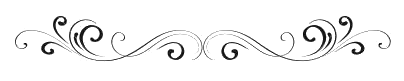
Paso 1
En tu paleta de Materiales:
Pon en el primer plano el color #314361 
Pon en el segundo plano el color #0b1634 
Paso 2
Haz clic en el color del primer plano y prepara el siguiente gradiente:
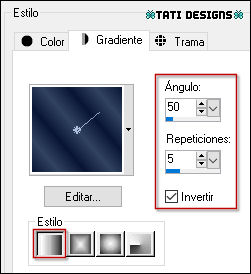
Paso 3
Abre una nueva imagen transparente de 900 x 500 píxeles.
Paso 4
Rellena tu imagen transparente con el gradiente del primer plano.
Paso 5
Ajustar / Desenfocar / Desenfoque Gaussiano a 25.
Paso 6
Efectos / Complementos / Crescent Moon / CutGlass:
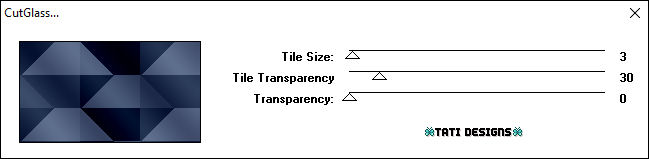
Paso 7
Selecciones/Cargar o guardar selección/Cargar selección desde disco: elige "Sel01-ColdOutside":
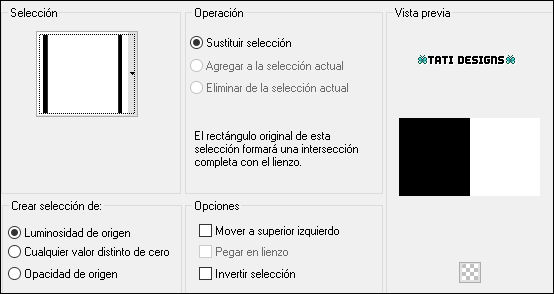
Paso 8
Edición / Cortar.
Paso 9
Selecciones / Anular selección.
Paso 10
Capas / Duplicar. -
Imagen / Espejo.
Paso 11
Capas / Fusionar / Fusionar hacia abajo.
Paso 12
Selecciones/Cargar o guardar selección/Cargar selección desde disco: elige "Sel02-ColdOutside":
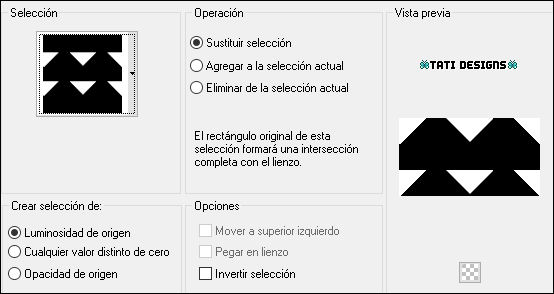
Paso 13
Selecciones / Convertir selección en capa.
Paso 14
Selecciones / Anular selección.
Paso 15
Efectos / Complementos / AP 01 [Innovations] / Lines - SilverLining:
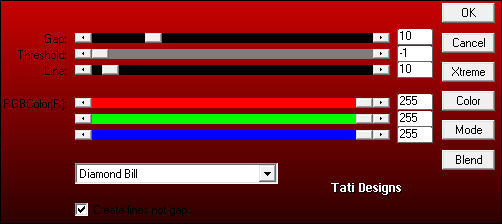
Paso 16
Efectos / Efectos de la imagen / Mosaico integrado:
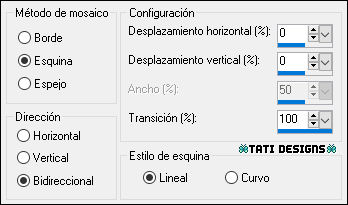
Paso 17
Baja la Opacidad de la capa a 50.
Paso 18
Capas / Fusionar / Fusionar visibles.
Paso 19
Capas / Duplicar.
Paso 20
Cierra la visibilidad de esta capa y sitúate en la inferior ("Fusionada").
Paso 21
Selecciones/Cargar o guardar selección/Cargar selección desde disco: elige "Sel03-ColdOutside":
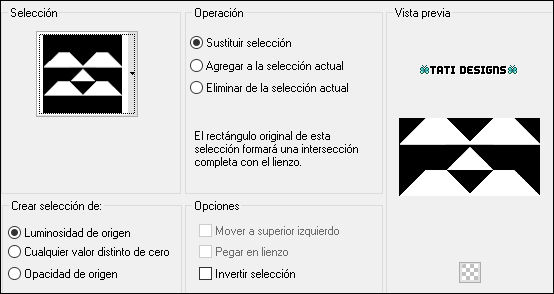
Paso 22
Efectos / Efectos de textura / Textil:
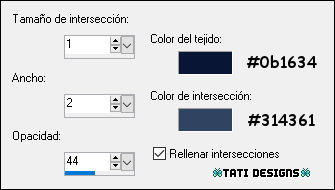
Paso 23
Selecciones / Anular selección.
Paso 24
Regresa a la capa superior ("Copia de Fusionada") y abre la visibilidad.
Paso 25
Cambia el Modo de la capa a "Luz débil".
Paso 26
Capas / Fusionar / Fusionar visibles.
Paso 27
Efectos / Complementos / Unlimited / &<Background Designers IV / SF 10 Diamand Flip (predeterminado):
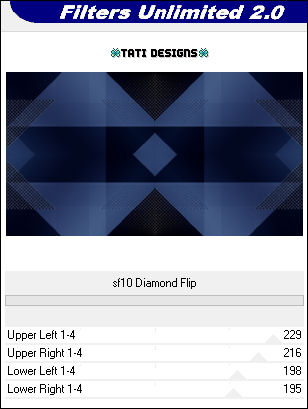
Paso 28
Abre el tube "Déco1" y copia.
Vuelve a tu trabajo y pega como nueva capa.
Paso 29
Cambia el Modo de la capa a "Luz débil".
Paso 30
Abre el tube "Déco2" y copia.
Vuelve a tu trabajo y pega como nueva capa.
Paso 31
Abre el tube "Déco3" y copia.
Vuelve a tu trabajo y pega como nueva capa.
Paso 32
Abre el tube "Déco4" y copia.
Vuelve a tu trabajo y pega como nueva capa.
Paso 33
Abre el archivo "image" y copia.
Vuelve a tu trabajo y pega como nueva capa.
Paso 34
Capas / Organizar / Bajar.
Paso 35
Mueve la imagen hasta colocar dentro del marco la parte que quieras.
Paso 36
Selecciones/Cargar o guardar selección/Cargar selección desde disco: elige "Sel04-ColdOutside":
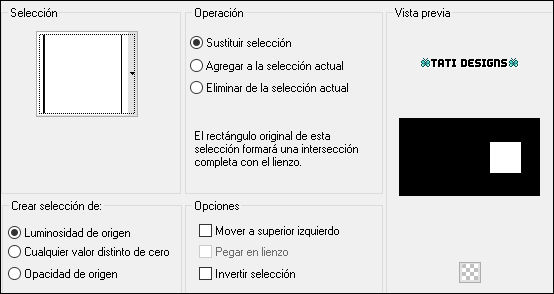
Paso 37
Selecciones / Invertir.
Paso 38
Edición / Cortar.
Paso 39
Selecciones / Anular selección.
Paso 40
Capas / Duplicar.
Paso 41
Ajustar / Desenfocar / Desenfocar.
Paso 42
Cambia el Modo de la capa a "Luz débil".
Paso 43
Capas / Fusionar / Fusionar visibles.
Paso 44
Imagen / Agregar bordes / Simétrico de 10 píxeles con el color #0b1634 
Paso 45
Activa la Herramienta de "Varita mágica", Tolerancia y Fundido a 0.
Selecciona este borde de 10 píxeles.
Paso 46
Efectos / Complementos / Xero / Fritillary (predeterminado):
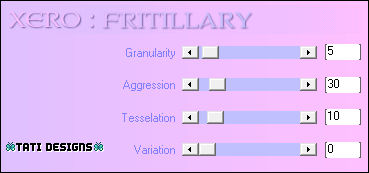
Paso 47
Abre el tube de personaje que hayas elegido y copia.
Vuelve a tu trabajo y pega como nueva capa.
Redimensiona si es necesario. Coloca en la parte izquierda.
Aplica Sombra a tu gusto.
Paso 48
Abre el tube "wordart" y copia.
Vuelve a tu trabajo y pega como nueva capa.
Paso 49
Coloca a la derecha (mira el ejemplo).
Paso 50
Aplica Sombra a tu gusto.
Paso 51
Imagen / Agregar bordes / Simétrico de 10 píxeles con el color #ffffff 
Paso 52
Abre una nueva capa de trama y pon tu nombre o tu marca de agua.
Agrega el © del tube si es necesario.
Agrega el © de Créative Attitude, adjunto en el material.
Paso 53
Capas / Fusionar / Fusionar todo (aplanar).
Paso 54
Exporta como archivo .jpg optimizado.
¡Se acabó!
Espero que te haya gustado y que hayas disfrutado con él.

.:. Otra versión del tutorial con un tube de ©Verymany .:.

.:. Versión de Vincenzo .:.


.:. Si quieres enviarme tu trabajo con el resultado de esta traducción, ponte en contacto conmigo .:.
